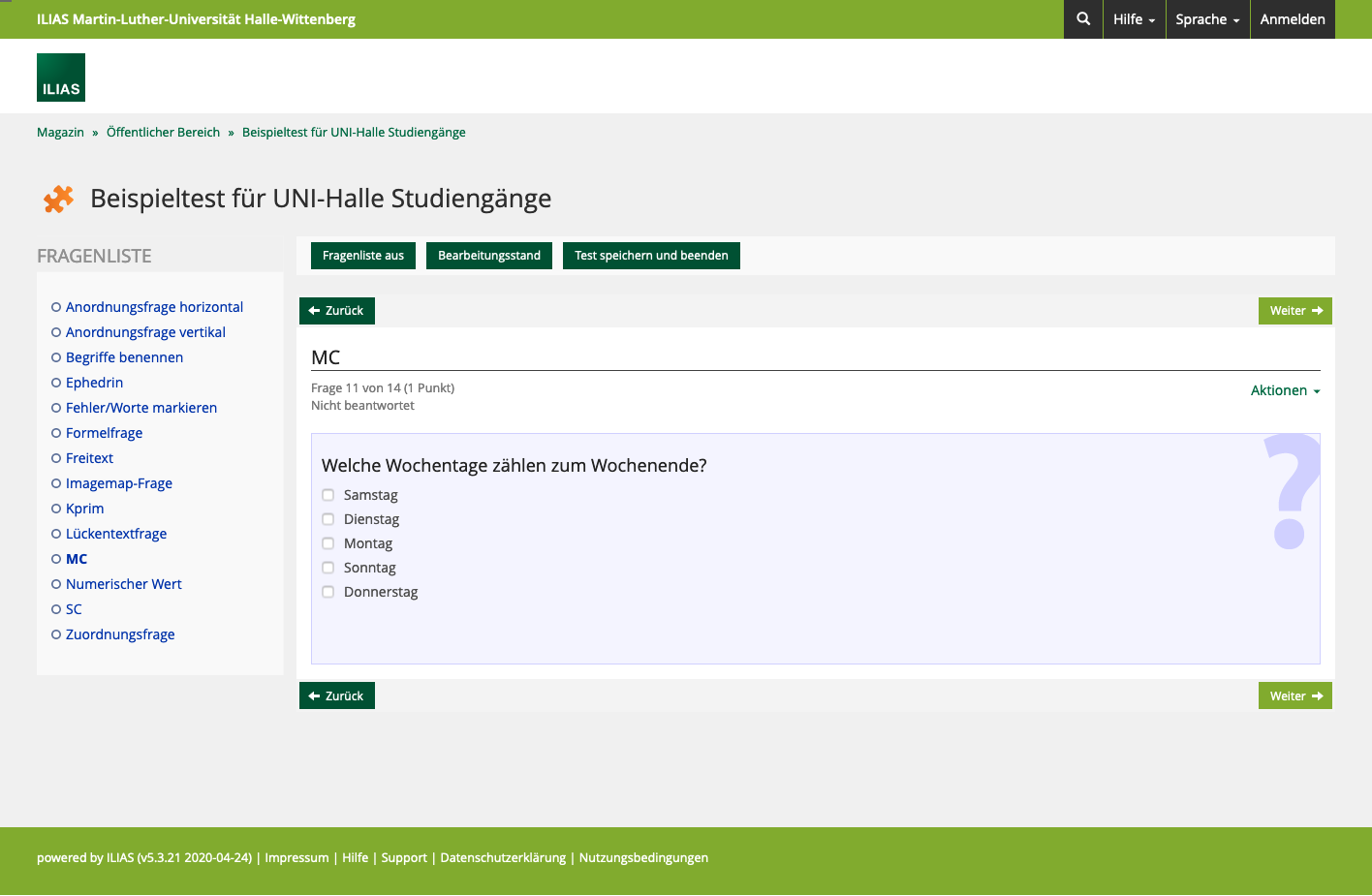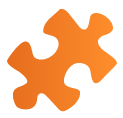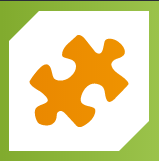|
|
| Zeile 175: |
Zeile 175: |
| | Durchführung: Steuerung Testdurchlauf || Prüfungsansicht || Diese Ansicht blendet lediglich die Menüs in ILIAS aus. Es verhindert nicht, dass Studierende andere Browser oder Browsertabs geöffnet haben. Bitte aktivieren Sie die Prüfungsansicht aber dennoch und lassen auch den ''Titel der Klausur'' und den ''Namen des Teilnehmers'' anzeigen. Diese Informationen sind wichtig für den Live-Support per Chat. | | | Durchführung: Steuerung Testdurchlauf || Prüfungsansicht || Diese Ansicht blendet lediglich die Menüs in ILIAS aus. Es verhindert nicht, dass Studierende andere Browser oder Browsertabs geöffnet haben. Bitte aktivieren Sie die Prüfungsansicht aber dennoch und lassen auch den ''Titel der Klausur'' und den ''Namen des Teilnehmers'' anzeigen. Diese Informationen sind wichtig für den Live-Support per Chat. |
| |- | | |- |
| | Durchführung: Verhalten der Frage || Automatisches Speichern || Das automatische Speichern kann aktiviert werden, um Antworten, die Studierende beispielsweise auf Single- oder Multiple-Choice-Fragen zwischenzuspeichern. Es wird generell jedes Mal beim Wechseln der Frage die Antwort gespeichert. Achtung bei Freitext-Aufgaben: Hier ist manuelles Zwischenspeichern über das Speicher-Icon notwendig, da die automatische Speicherung für diesen Fragetyp nicht funktioniert! Tipp: Schreiben Sie den Hinweis zum eigenständigen Zwischenspeichern bei Freitextfragen mit unter die Aufgabenstellung, damit die Studiernden bei der Frage daran erinnert werden. | | | Durchführung: Verhalten der Frage || Automatisches Speichern || Das automatische Speichern kann aktiviert werden, um Antworten, die Studierende beispielsweise auf Single- oder Multiple-Choice-Fragen zwischenzuspeichern. Es wird generell jedes Mal beim Wechseln der Frage die Antwort gespeichert. Achtung bei Freitext-Aufgaben: Hier ist manuelles Zwischenspeichern über das Speicher-Icon notwendig, da die automatische Speicherung für diesen Fragetyp nicht funktioniert! Tipp: Schreiben Sie den Hinweis zum eigenständigen Zwischenspeichern bei Freitextfragen mit unter die Aufgabenstellung, damit die Studierenden bei der Frage daran erinnert werden. |
| |- | | |- |
| | Durchführung: Funktionen für Teilnehmer || Fragenliste und Bearbeitungstand anzeigen || Diese Option gibt den Studierenden eine hilfreiche Fragenliste am linken Rand zur einfachen Navigation und der Ansicht, welche Fragen bereits bearbeitet sind. | | | Durchführung: Funktionen für Teilnehmer || Fragenliste und Bearbeitungsstand anzeigen || Diese Option gibt den Studierenden eine hilfreiche Fragenliste am linken Rand zur einfachen Navigation und der Ansicht, welche Fragen bereits bearbeitet sind. |
| |} | | |} |
|
| |
|
| Zeile 193: |
Zeile 193: |
|
| |
|
| Die Einstellungen im Bereich "Bewertung des Tests" können in der Regel unverändert übernommen werden. | | Die Einstellungen im Bereich "Bewertung des Tests" können in der Regel unverändert übernommen werden. |
| Achtung: Deaktivieren Sie unbedingt alle Optionen in den Bereichen "Bekanntgabe des Klausurergebnisses" und "Details Testergebnisse". Lassen Sie diese Optionen aktiv, würden die Studierenden direkt nach Klausurende Ihre Ergebnisse einsehen können. Dies ist durch die Rücktrittsmöglichkeit bis 1 Tag nach der Klausur nicht emfpehlenswert! | | Achtung: Deaktivieren Sie unbedingt alle Optionen in den Bereichen "Bekanntgabe des Klausurergebnisses" und "Details Testergebnisse". Lassen Sie diese Optionen aktiv, würden die Studierenden direkt nach Klausurende Ihre Ergebnisse einsehen können. Dies ist durch die Rücktrittsmöglichkeit bis 1 Tag nach der Klausur nicht empfehlenswert! |
|
| |
|
| </div> | | </div> |